von Martin Brinkmann am August 06, 2018 in Firefox – 5 Kommentare
Die Firefox web-browser unterstützt profile für eine sehr lange Zeit. Profile werden separate durchsuchen von Profilen, die laufen unabhängig von einander. User generated content, Lesezeichen, installierten add-ons, oder Browser-Verlauf ist getrennt von den anderen Profilen, und so sind Einstellungen, benutzerdefinierte about:config-änderungen oder andere änderungen, die Sie an den browser.
Firefox-Nutzer und-admins verwendet der Profil-Manager, um die neuen Benutzerprofile erstellen und verwalten bestehende in der Vergangenheit (und tun es noch, da es noch gut funktioniert).
Sie können schauen Sie sich unsere Firefox-Kommandozeilen-Optionen übersicht für details zur Ausführung des Profil-Manager; im wesentlichen haben Sie auf add-p”, wenn Sie Firefox starten, müssen Sie starten Sie den Profil-manager, und müssen sich fügen-Nein- – Fernbedienung an der Eingabeaufforderung, wenn Sie ausführen möchten, können Sie mehrere profile zur gleichen Zeit.
Ich betreibe mehrere Firefox profile für die Arbeit und für bestimmte Aufgaben, wie profile bieten eine bessere Möglichkeit der Trennung von Daten und customizing der browser für unterschiedliche Anforderungen.
Mozilla geplant zu ersetzen, die dem ursprünglichen Profil-Manager ein neues tool, back in 2011, aber es kam nichts heraus, obwohl es noch möglich ist, laden Sie das neue tool für die Organisation, die gegründet wurde damals, und führen Sie es.
Die Organisation hat die Einführung der about:profile interne Seite in Firefox in 2015 zu verschieben Profil-management in den browser.
about:profile in Firefox

Das über -: profile-Seite ist verfügbar in allen unterstützten Versionen des Firefox-browser. Sie können das laden der Adresse in Firefox Stabil oder Firefox Nightly.
Die Beschreibung oben erklärt, was Zu den Profilen:
Diese Seite hilft Ihnen bei der Verwaltung Ihrer profile. Jedes Profil ist eine eigene Welt, die enthält eine separate Geschichte, Lesezeichen, Einstellungen und add-ons.
Drei Kern-Optionen werden im oberen Bereich angezeigt:
- Erstellen Sie ein neues Benutzer-Profil.
- Starten Sie den Firefox-browser mit add-ons deaktiviert.
- Starten Sie Firefox neu, normalerweise.
Neustart-Optionen sind selbsterklärend; Firefox startet einen Profil-Assistenten erstellen wenn Sie die Option zum erstellen neuer Benutzer-Profil-option auf der Seite.
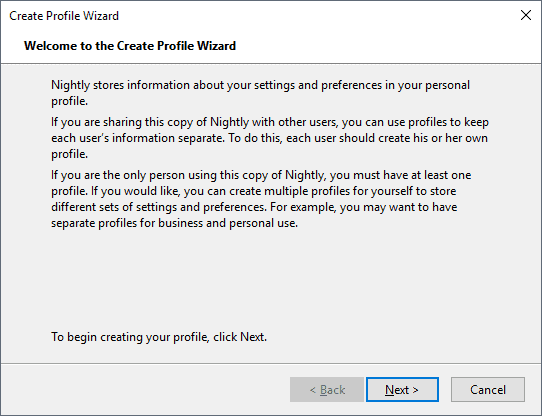
Der Assistent führt Sie durch die Schritte zum erstellen Sie ein neues Profil in Firefox. Sie können wählen Sie einen benutzerdefinierten Namen für das Profil ein, und auch ändern Sie die Standard-Ordner, wenn Sie wollen.
Das Profil ist bereit für den Einsatz rechts, nachdem Sie auf die Schaltfläche fertig stellen, um es zu schaffen.
Profile verwalten
Sie finden die Liste der vorhandenen profile unter den drei Allgemeinen Optionen. Jedes Profil ist aufgelistet mit seinem root-Verzeichnis und das lokale Verzeichnis, und ob Sie das Standardprofil des Browsers. Das Standard-Profil wird automatisch geladen, wenn Sie nicht liefern weitere Hinweise auf der Startseite.
Bis zu fünf Optionen angezeigt werden kann, aktivieren Sie für die profile:
- Umbenennen – immer verfügbar. Benennt den Namen des Profils.
- Ordner öffnen — immer zur Verfügung. Öffnet den Ordner, der das Profil in die Standard-Datei-browser des Betriebssystems.
- Entfernen — nur für nicht-Standard-und nicht-Profilen. Löscht das gesamte Profil. Es gibt keine Sicherung, aber Firefox zeigt eine Eingabeaufforderung, die müssen bestätigt und erklärt, dass die Daten nicht wiederhergestellt werden können, sobald der Benutzer gibt das okay.
- Als Standardprofil festlegen — nur für profile, die nicht die Standard. Ändert die Standard-Firefox-Profil ausgewählt wird.
- Start Profil im neuen browser (Firefox 63) – Öffnet eine Firefox-Instanz über das ausgewählte Profil.
Einige der Optionen, die wirklich nützlich sind. Umbenennen kann in handliches kommen, wenn Sie nicht wählen Sie einen benutzerdefinierten Namen für ein Profil, und entfernen Sie hilft beim Aufräumen profile. Die option zum starten eines Profils in einem neuen browser-ist neu und nützlich, wenn Sie ausführen müssen, um ein Profil in einem neuen browser-Instanz neben dem bestehenden ein. Beachten Sie, dass das Profil in der gleichen Firefox-version, die zwar nicht immer, was Sie wollen.
Tipp: ich habe Verknüpfungen auf dem desktop zu laden, profile und verschiedene Versionen von Firefox mit nur einem Klick.
Jetzt Sie: haben Sie mehrere profile in Firefox oder einem anderen Browser (sofern unterstützt)?